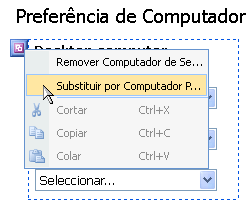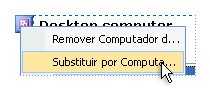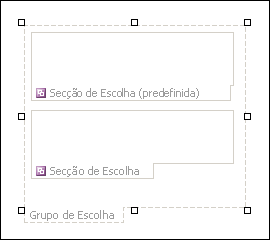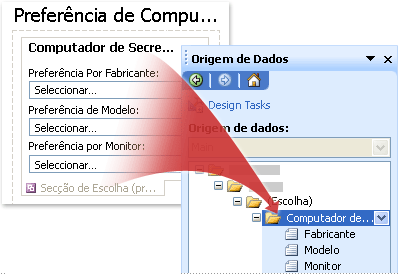Nota: Queremos fornecer-lhe os conteúdos de ajuda mais recentes o mais rapidamente possível e no seu idioma. Esta página foi traduzida automaticamente e pode conter erros gramaticais ou imprecisões. O nosso objetivo é que estes conteúdos lhe sejam úteis. Pode informar-nos se as informações foram úteis no final desta página? Eis o artigo em inglês para referência.
Um grupo de opções é um controlo que é utilizado para apresentar um conjunto de opções mutuamente exclusivas aos utilizadores. Por predefinição, um grupo de escolha contém duas escolha secções, um dos quais é apresentada ao utilizador como a opção predefinida no formulário.
Neste artigo
Quando deve utilizar um grupo de opções
Utilize um grupo de escolha quando quiser:
-
Dar os seus utilizadores a opção para escolher entre duas ou mais secções num formulário.
-
Estruturar um modelo de formulário com base numa Esquema XML existente que contém uma xsd: escolha elemento. Neste caso, um grupo de opções permite-lhe acomodar esse elemento do esquema do modelo de formulário para que os utilizadores podem trabalhar com o mesmo.
Grupos de opções contenham duas ou mais secções de escolha. Por predefinição, uma das seguintes secções aparece no formulário e os utilizadores podem optar por removê-la ou substituí-la por uma secção diferente. Por exemplo, num formulário de pedido de compra, pode ter uma secção para solicitar um novo computador de secretária são apresentados por predefinição, mas permitir que os utilizadores remover completamente a secção ou substituí-la por uma secção para solicitar um computador portátil.
As secções de escolha dentro do grupo de escolha contenham os controlos que os utilizadores interagir com quando estes preencham o formulário. Secções de escolha sempre estão contidas dentro de grupos de opções. Assim, se tentar adicionar uma secção de escolha por si só, ao seu modelo de formulário, o Microsoft Office InfoPath cria automaticamente um grupo de opções na qual pretende contêm-lo.
Controlos relacionados
O InfoPath inclui outros controlos que são semelhantes aos grupos de opções, mas que servem para fins diferentes. Para decidir qual destes controlos funciona melhor no seu modelo de formulário, consulte a lista seguinte:
Secção As secções são semelhantes às secções de opções num grupo de opções, em que utilizá-los para apresentar aos utilizadores com um conjunto de controlos relacionado. No entanto, as secções são utilizadas simplesmente por motivos organizacionais — os utilizadores não é possível remover ou substitua-os ao preencher um formulário, à medida que podem fazer com secções de escolha.
Secção opcional Quando adiciona um grupo de escolha ao seu modelo de formulário, a secção predefinida é apresentada sempre quando um utilizador abre um formulário que é baseado no seu modelo de formulário pela primeira vez. Secções opcionais, outro lado, estão ocultas por predefinição. Os utilizadores podem escolher se pretende incluir uma secção opcional no formulário. Por exemplo, no formulário de pedido de compra mencionado anteriormente, poderão querer alguns utilizadores incluir comentários sobre o computador que pretendem encomendar. Pode inserir uma secção opcional no modelo de formulário e adicionar uma caixa de texto formatado com o nome "Notas" no interior dessa secção opcional. Os utilizadores, em seguida, podem adicionar a secção de notas quando e caso pretendam ao clicar em texto informativo no formulário.
Secção de repetição Como grupos de opções de repetição, as secções de repetição permitem aos utilizadores adicionar mais do que uma secção ao seu formulário, dependendo das suas necessidades. Utilize uma secção de repetição no seu modelo de formulário quando o seu objetivo é permitir que os utilizadores inserir, mas não substituir, várias instâncias de uma secção.
Grupo de opções de repetição Grupos de opções de repetição são tal como faria com grupos de opções, exceto os utilizadores podem inserir mais do que uma no respetivo formulário. Por exemplo, no formulário de pedido de compra mencionado anteriormente, os utilizadores podem escolher pedir um computador de secretária ou portátil. No entanto, em alguns casos, um utilizador poderá pretender pedir ambos os tipos de computadores ou em vários computadores de cada tipo. Se for utilizado um grupo de repetição escolha no formulário, o utilizador pode escolher preencher a secção que contém informações de pedido de ambiente de trabalho. Em seguida, o utilizador pode inserir uma segunda instância do grupo de escolha para preencher a secção que contém informações de pedido de computador portátil.
A experiência do utilizador
Em aspeto e comportamento, grupos de opções que se pareça com secções e outros controlos relacionados com o esquema. São as diferenças chave que os utilizadores podem Substituir a secção predefinida dentro de um grupo de opções com uma secção alternativa ou eliminar o grupo de escolha completamente.
Quando os utilizadores movem o cursor sobre a secção de escolha predefinida, um pequeno botão púrpura aparece no canto superior esquerdo da secção. Quando os utilizadores clicam este botão, um menu de atalho mostra comandos para remover ou substituir a secção predefinida.
Sugestão: Com um grupo de opções, os utilizadores possam remover ou substituir a secção predefinida, mas não é possível inserir várias instâncias do mesmo no formulário. Se pretender que os utilizadores possam inserir mais secções no seu formulário, deve utilizar um grupo de repetição escolha em vez de um grupo de opções. Da perspetiva do utilizador, as experiências são semelhantes. No entanto, para além de ver comandos do menu de atalho para remover ou substituir a secção predefinida, o utilizador também vê a comandos para inserir várias instâncias do grupo de escolha.
Considerações sobre compatibilidade
Ao estruturar um modelo de formulário no InfoPath, pode optar por uma modelo de formulário compatível com o browser de estrutura. Ao estruturar um modelo de formulário compatível com o browser, grupos de opções e secções de escolha não estão disponíveis no painel de tarefas controlos porque não pode ser apresentadas num browser.
Inserir um grupo de opções
O procedimento para inserir um grupo de escolha num modelo de formulário é ligeiramente diferente dependendo de se são estruturação de um modelo de novo formulário em branco ou basear a estrutura do seu modelo de formulário uma base de dados ou de outra origem de dados externos.
A ilustração seguinte mostra o aspeto de um grupo de escolha quando está selecionada no modo de estrutura.
Os controlos podem ser vinculados ou não vinculados. Quando um controlo é vinculado, está ligado a um campo ou grupo na origem de dados de forma a que os dados introduzidos no controlo sejam guardados no ficheiro de formulário (.xml) subjacente. Quando um controlo não é vinculado, este não está ligado a um campo ou grupo e os dados introduzidos no controlo não são guardados. Ao selecionar ou mover o ponteiro sobre um controlo, são apresentados um texto e um ícone vinculado no canto superior direito do controlo. O texto indica o grupo ou campo ao qual o controlo está vinculado na origem de dados. O ícone indica se o controlo está corretamente vinculado ao grupo ou campo. Se o vínculo estiver correto, será apresentado um ícone verde. Se ocorrer algum problema com o vínculo verá, em alternativa, um ícone azul ou vermelho.
Origem de dados para o modelo de formulário consiste em campos e grupos que aparecem numa vista hierárquica no painel de tarefas Origem de dados. As secções de opções estão sempre vinculadas a grupos. Cada controlo numa secção escolha está vinculado ao campo que faz parte de grupo da secção de escolha. No seguinte exemplo, a secção de escolha de computador de secretária no modelo de formulário está vinculada ao grupo de ambiente de trabalho no painel de tarefas Origem de dados.
Inserir um grupo de escolha num modelo de formulário de novo em branco
Ao criar um novo formulário em branco, a caixa de verificação Criar automaticamente origem de dados no painel de tarefas dos Controlos está selecionada por predefinição. Esta ação permite ao InfoPath criar automaticamente campos e grupos na origem de dados, à medida que adiciona controlos ao modelo de formulário. Estes campos e grupos está representados por ícones de pastas e ficheiros no painel de tarefas da Origem de Dados.
À medida que insere um grupo de opções, o InfoPath cria grupos que estão vinculados ao secções de escolha dentro desse grupo de opções. Além disso, o InfoPath cria um tipo especial de grupo para indicar visualmente a relação entre o grupo de escolha no modelo de formulário e a origem de dados. Este tipo de grupo inclui o word (escolha) junto a sua etiqueta na origem de dados.
-
No modelo de formulário, coloque o cursor onde pretende inserir o controlo.
-
Se o painel de tarefas Controlos não estiver visível, clique em Mais Controlos no menu Inserir ou prima ALT+I, C
-
Em Inserir controlos, clique em Grupo de opções.
Um grupo de opções que contém duas secções de opções é apresentada no modelo de formulário.
-
Para inserir secções de escolha adicionais dentro do grupo de escolha, coloque o cursor no interior do grupo de escolha no modelo de formulário e, em seguida, clique em Secção de opções no painel de tarefas de controlo.
-
Adicionar controlos a secções de escolha dentro do grupo de escolha, efetue um dos seguintes procedimentos:
-
Para adicionar controlos à secção de escolha predefinida, arraste os controlos que pretende a partir do painel de tarefas controlos para a secção de escolha no seu modelo de formulário com o rótulo Secção escolha (predefinição).
-
Para adicionar controlos para as secções de escolha alternativa, arraste os controlos que pretende a partir do painel de tarefas controlos para a secção de escolha no seu modelo de formulário que é com nome na Secção de opções.
-
Inserir um grupo de escolha num modelo de formulário que é baseado numa origem de dados existente
Se basear a estrutura do seu modelo de formulário num ficheiro Extensible Markup Language (XML) existente, base de dados ou serviço Web, o InfoPath deriva os campos e grupos no painel de tarefas Origem de dados a partir desse origem de dados existente. Por exemplo, imaginemos que basear a estrutura do seu modelo de formulário num esquema XML e que o esquema inclui uma xsd: escolha elemento. Este circunstâncias, pode inserir um grupo de escolha ao arrastar o grupo adequado a partir do painel de tarefas Origem de dados para o modelo de formulário. Se utilizar o painel de tarefas controlos para inserir um grupo de opções em vez disso, o InfoPath pede-lhe para vincular o grupo de escolha a um grupo existente na origem de dados, tal como descrito no seguinte procedimento:
-
No modelo de formulário, coloque o cursor onde pretende inserir o controlo.
-
Se o painel de tarefas Controlos não estiver visível, clique em Mais Controlos no menu Inserir ou prima ALT+I, C
-
Em Inserir controlos, clique em Grupo de opções.
-
Na caixa de diálogo Escolha encadernação de grupo, selecione um grupo com o word (escolha) junto ao respetivo nome e, em seguida, clique em OK.
-
Adicione dois ou mais secções de escolha ao grupo de escolha no modelo de formulário e, em seguida, ligá-los para os grupos adequados na origem de dados.
Nota: Os grupos que escolher tem de ser parte de um grupo (escolha) que selecionou no passo 4.
-
Adicionar controlos a cada secção de opções e, em seguida, vincular esses controlos para os campos adequados na origem de dados.
Nota: Os campos tem de ser parte dos grupos de que selecionou no passo 5. O InfoPath utiliza os nomes desses campos para as etiquetas de controlo. Se necessário, altere o texto da etiqueta.
Sugestões de esquema
Utilize as seguintes sugestões para ajudar a otimizar o aspeto, tamanho e outros aspetos dos grupos de opções e das secções de escolha:
-
Uma vez que o botão do menu de atalho só é apresentada quando os utilizadores movem o ponteiro sobre uma secção de escolha, novos utilizadores não poderão compreender como substituir a secção de escolha predefinida. Quando estrutura no modelo de formulário, recomendamos adicionar uma breve explicação acima da secção de escolha indica aos utilizadores como substituir uma secção de opções com o outro.
-
Por predefinição, os limites à volta a secções de escolha não estão visíveis para os utilizadores que preenche o formulário. Como resultado, os utilizadores veem apenas os controlos no interior das secções quando abrem o formulário. Para separar visualmente uma secção de opções do texto e controlos adjacente-la ou simplesmente chamar a atenção dos utilizadores para a secção, pode utilizar a caixa de diálogo limites e sombreado para adicionar limites ou cor para as secções de escolha dentro de um grupo de escolha.
-
Para alterar o tamanho das várias secções de escolha ao mesmo tempo, selecione as secções de escolha cujo tamanho que pretende alterar. No menu Formatar, clique em Propriedades e, em seguida, faça os ajustes necessários no separador tamanho.
-
Por vezes, o texto dentro de controlos numa secção de escolha e as etiquetas à esquerda desses controlos poderá aparecer ligeiramente estar fora alinhamento. Para rapidamente realinhá-los, faça duplo clique no controlo, clique em Alinhar no separador tamanho e, em seguida, clique em Aplicar. Para realinhar etiquetas e os controlos que fazem em células diferentes numa tabela de esquema, botão direito do rato na célula que contém a etiqueta, clique em Propriedades da tabela no menu de atalho e, em seguida, clique em Centro de em Alinhamento Vertical na célula separador.